邪魔すぎ!Twitterの広告(プロモツイート)を消す4つの方法

Twitterのタイムラインを眺めていると、目につくのが「広告」の多さです。
フォロワーさん達のツイートなどに混ざって、一見普通のツイートのような「広告」が掲載されているのを、あなたも目にしたことがあると思います。
この広告は「プロモツイート広告」と呼ばれています。
このTwitterのプロモツイート広告、表示されることが多いと正直うざいですよね・・・
そこで、日頃からTwitterの広告が邪魔だと感じているあなたに向けて、今回はTwitter広告をタイムラインから消す方法を4つご紹介していきます。
- Twitterの広告をブロックして削除する方法
- Twitterの広告アカウント(プロモーション)を非表示にして消す方法
- Twitterの広告を一括で消す方法
- Twitterの不快な広告を報告する方法
というTwitter広告のブロックとプロモーションを非表示にする方法を4つお伝えしますので、ぜひ参考にしてください。
スマホ(AndroidとiPhone)とPC、それぞれについてご紹介していきますので、きっとあなたのお役に立てるはずです。
なお、筆者はiPhoneを所有していないため、画像でのご紹介はAndroidのみとなります。
ご了承ください。
目次
1. Twitterのプロモツイート広告を非表示にして消す方法

まずはじめに、Twitterの広告を非表示にして消す方法をご紹介します。
非表示にして広告を消した場合、似た内容の広告が、あなたのタイムラインに表示されにくくなるというメリットがあります。
一方で、それぞれの広告に対して非表示にしていかなければならず、場合によっては同じ広告主からの広告が表示されることもあるというデメリットもあります。
スマホのTwitterアプリで広告を非表示にして消す方法
それでは、スマホのTwitterアプリで、広告を非表示にして消す方法をご紹介していきます。
Androidの場合
AndroidのTwitterアプリで広告を非表示にする場合、まずは広告の右上にある「▽」をタップしましょう。
続いて、表示されるメニューの中から、「この広告に興味がない」をタップ。
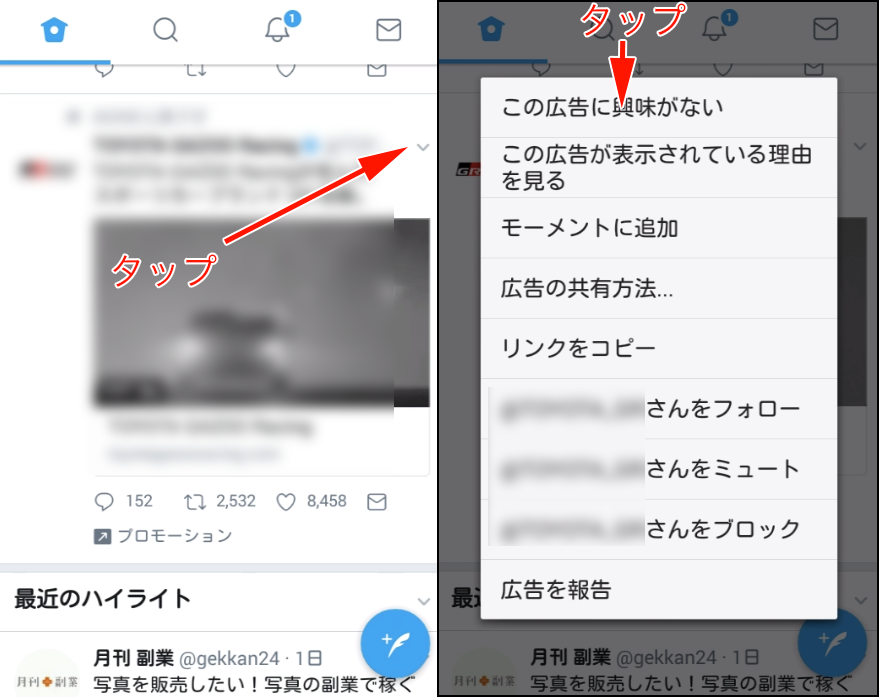
すると、今タップした広告が、タイムラインから消えます。
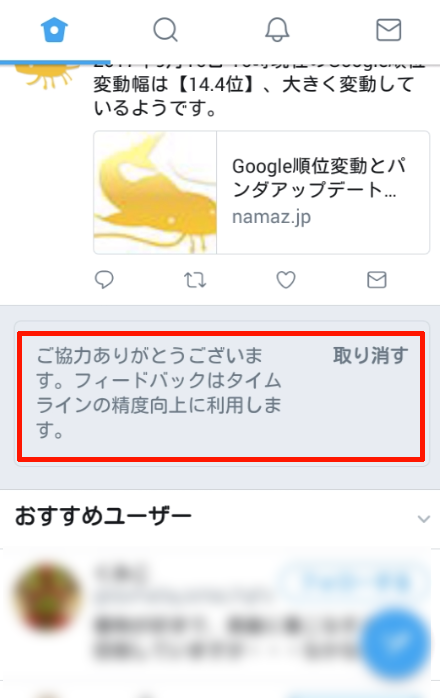
「フィードバックはタイムラインの精度向上に利用します。」
と表示されますが、これは、メリットとしてお伝えした「似た内容の広告が表示されにくくなる」という意味です。AndroidのTwitterアプリで、広告を非表示にして消す方法は、以上です。
続いては、iPhoneの場合についてご紹介していきます。
iPhoneの場合
iPhoneのTwitterアプリで広告を非表示にする場合も、基本的にはAndroidと同じです。広告の右上にある「▽」をタップし、続いて「この広告に興味がない」をタップすることで、広告を非表示にすることができます。なお、iOSのバージョンによって、この操作は多少変わることがありますので、ご了承ください。
PCのTwitterで広告を非表示にして消す方法
PCのブラウザー上で、Twitterの広告を非表示にして消す場合も、まずは広告の右上に表示されている「▽」をクリックします。
表示されるメニューの中から「広告内容に興味がない」をクリック。
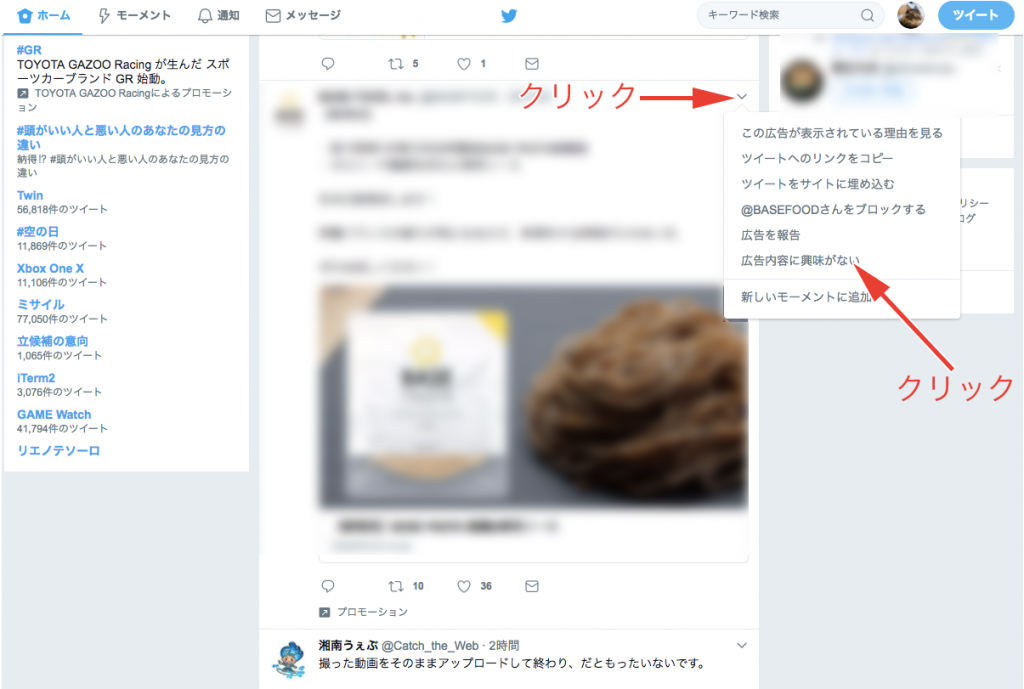
スマホの時とは異なり、特に説明もなく、タイムラインから単純に広告が消えます。
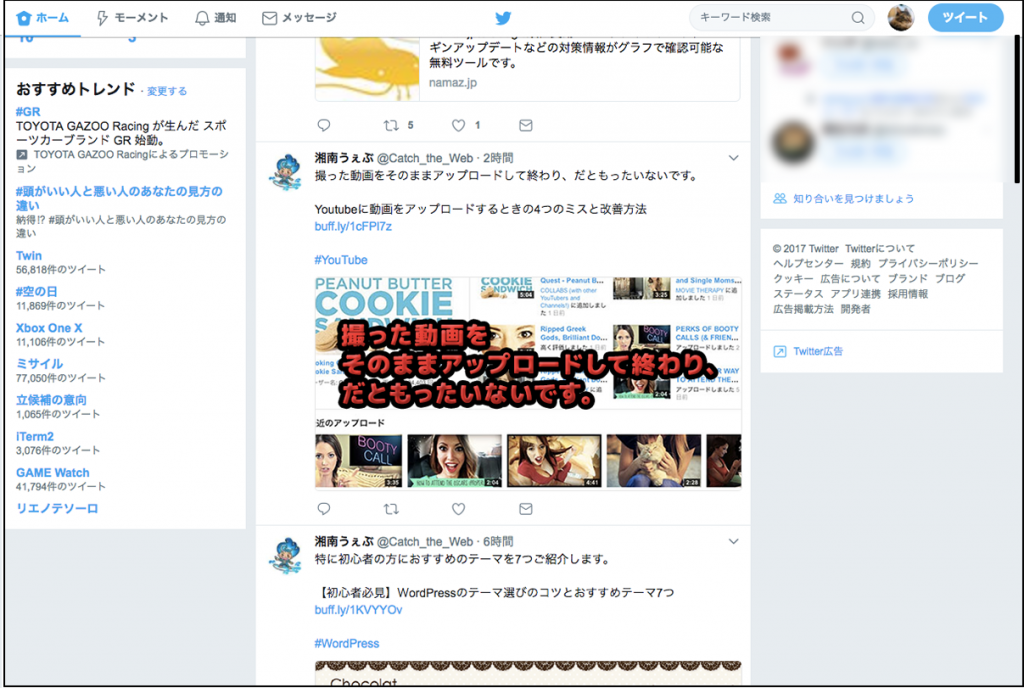
2. Twitterの広告アカウント(プロモーション)をブロックして消す方法

続いては、Twitterの広告アカウントをブロックして消す方法をご紹介します。
広告アカウントをブロックすれば、普通のユーザーをブロックした時と同様、タイムラインにブロックした広告アカウントの広告が表示されることがなくなります。
一度設定すれば、あなた自身でブロックを解除しない限り、ずっと効果があるというメリットがあります。
一方、その都度広告アカウントをブロックしていく必要があるので、少し手間がかかるというデメリットもあります。
スマホのTwitterアプリで広告アカウントをブロックして消す方法
それでは、スマホのTwitterアプリで広告アカウントをブロックして消す方法をご紹介していきます。
Androidの場合
AndroidのTwitterアプリで広告アカウントをブロックする場合、まずは広告の右上にある「▽」をタップしましょう。
表示されるメニューの中から「@〇〇さんをブロック」をタップします。
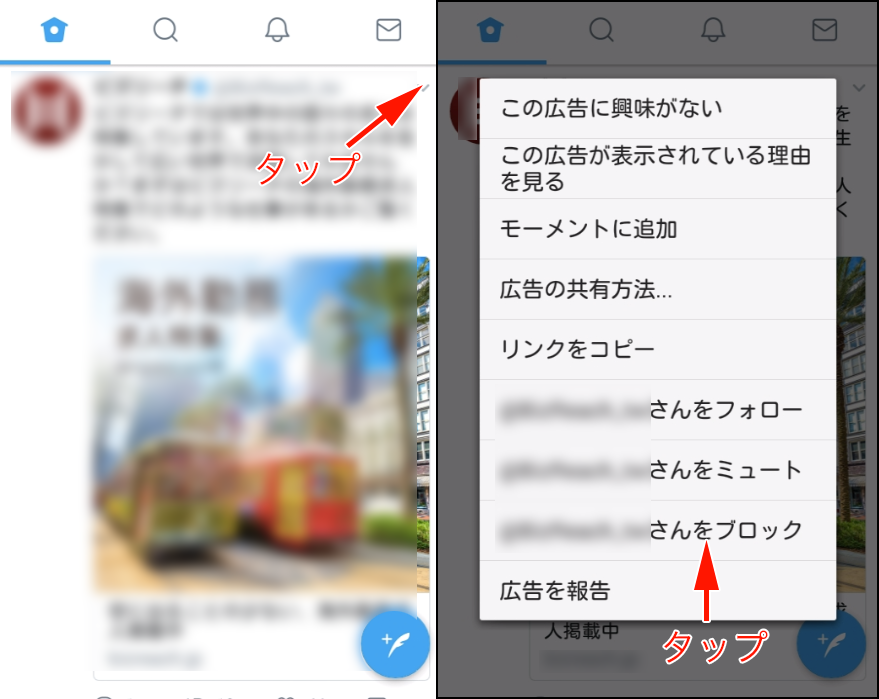
すると、本当にそのアカウントをブロックしていいのか? という確認画面が出てきます。
消したい広告のアカウント名が表示されていることを確認し、ブロックをタップしましょう。
すると、広告アカウントのブロックが完了します。これ以降、ブロックした広告アカウントの広告が、あなたのタイムラインに表示されることがなくなります。
また、「設定とプライバシー」⇨「プライバシーとセキュリティ」⇨「ブロック済みアカウント」とタップしていくことで、ブロックした広告アカウントの確認ができます。
ここに、先ほどブロックした広告アカウントが表示されていれば、正常に広告アカウントのブロックが完了しています。
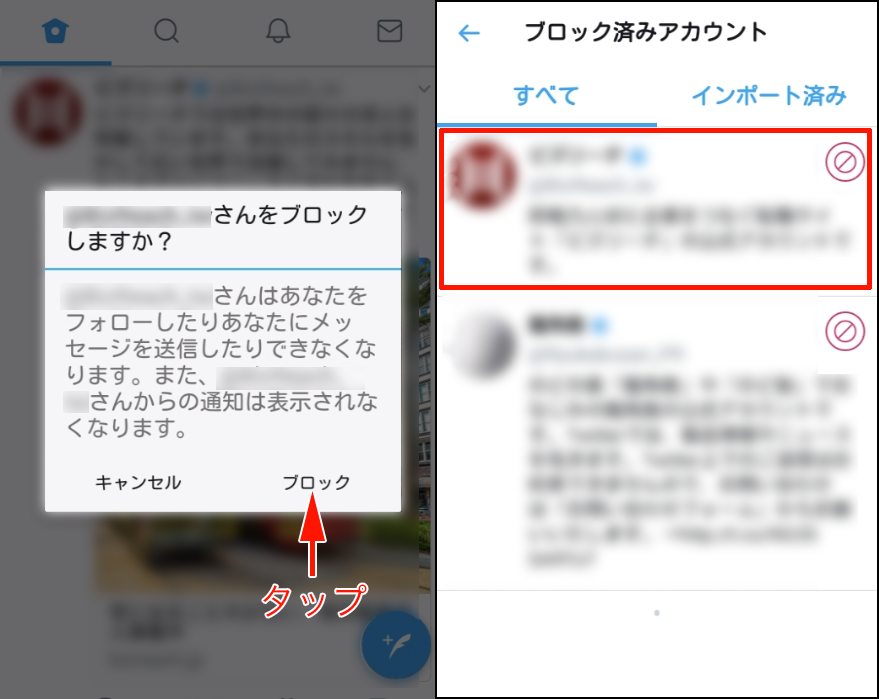
iPhoneの場合
iPhoneのTwitterアプリで広告アカウントをブロックする場合も、Androidの場合とほとんど同じです。
広告の右上にある「▽」をタップし、「@〇〇さんをブロック」をタップすることで、その広告アカウントをブロックすることができます。
PCのTwitterで広告アカウントをブロックして消す方法
PCのブラウザー上で、Twitterの広告アカウントをブロックする場合も、基本的にはスマホでの操作と同じです。
広告の右上に表示されている「▽」をクリックし、「@〇〇さんをブロック」をクリックしましょう。
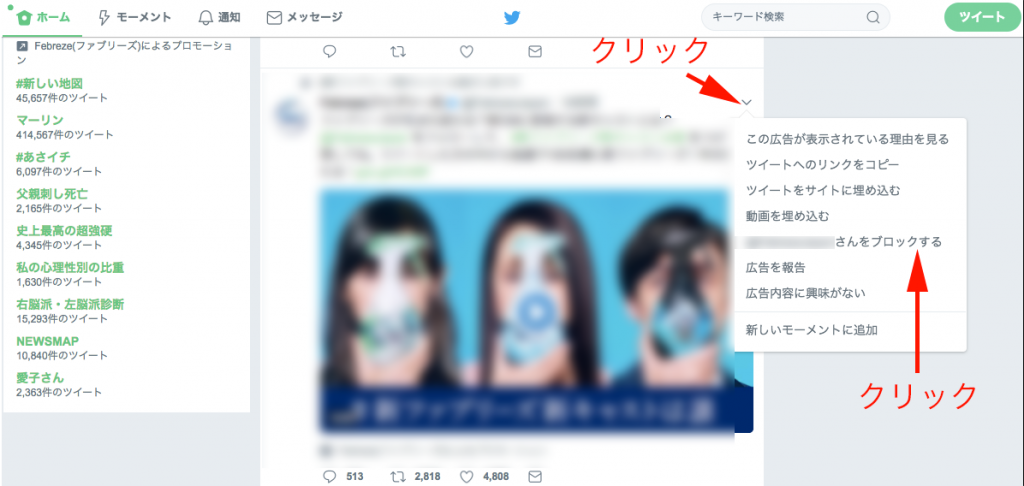
すると、筆者の環境では、英語の説明が表示されました。
簡単に訳すと「@〇〇さんは、あなたをフォローすることもメッセージを送ることもできなくなります。そして、あなたは@〇〇さんからの通知を見られなくなります。」という内容です。
スマホのツイッターアプリで表示される内容と、ほとんど同じですね。「ブロック」をクリックすると、広告アカウントをブロックして消すことができます。

3. Twitterの広告を一括で消す方法

Twitterの広告を消す方法の3つ目は、少し変わった方法なので、PCのブラウザ上限定で使える方法です。
この方法のメリットは、一度やり方さえ知ってしまえば、比較的簡単にTwitterのタイムラインから広告を一括で消せることです。
デメリットは、この方法を使って広告を消した場合、他のページに移動してしまうと、再度広告が表示されてしまうことです。
なお、ここでご紹介する方法は、お使いのブラウザによって多少操作が変わります。今回は、GoogleChromeでのご紹介となります。
Windowsをお使いの場合は「 F12 」キーを、macをお使いの場合は、「 command + option + I 」キーを押してみましょう。
画面右側に、英語が羅列された画面が出てきます。これはGoogleChromeの「デベロッパーツール」と呼ばれる機能です。
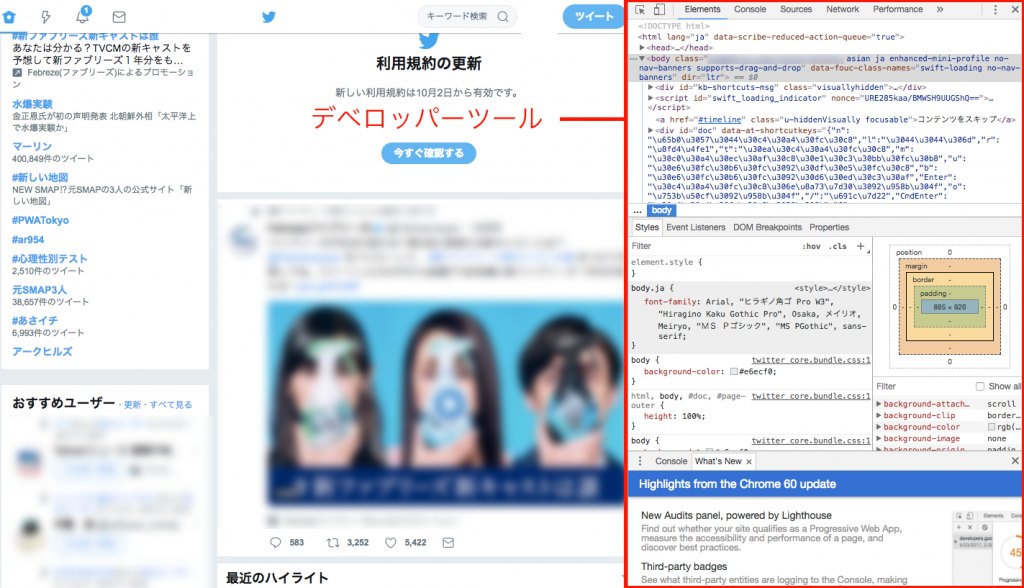
Web開発者が使うような機能なのですが、この機能を使えば、その場限りですが、広告を一括で消すことができます。
まずは、デベロッパーツール画面の左上にあるアイコンをクリックしましょう。そのままカーソルをTwitterの画面に持っていくと、四角い形で、Twitterの画面の一部に色がつきます。
そのままカーソルを、広告に重ねてみましょう。広告をクリックすると、右側の画面に表示されている英語の羅列に変化があります。
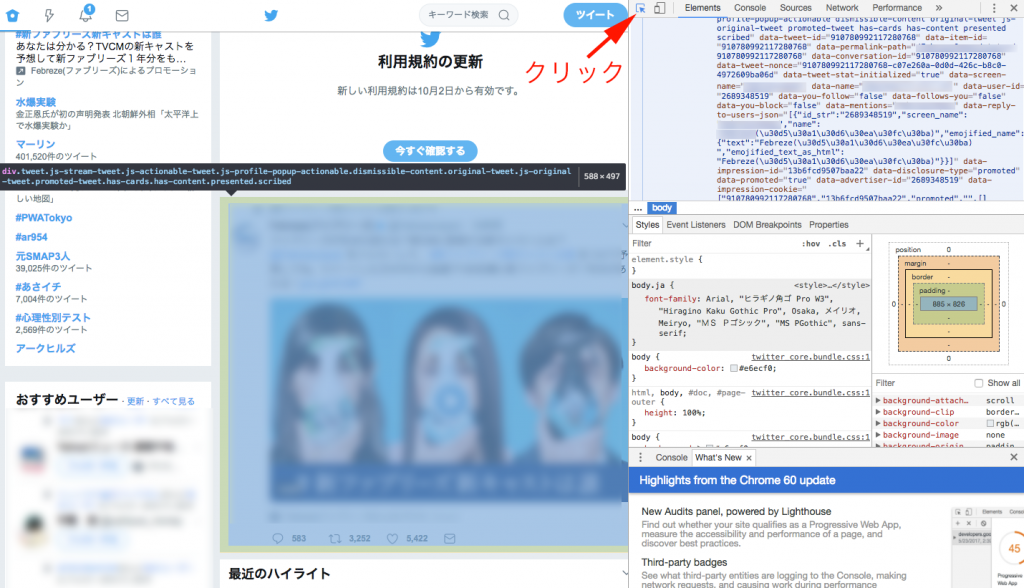
デベロッパーツールの画面中断のタブが「Styles」になっていることを確認し、以下の画像を参考に「 + 」のアイコンをクリックしましょう。
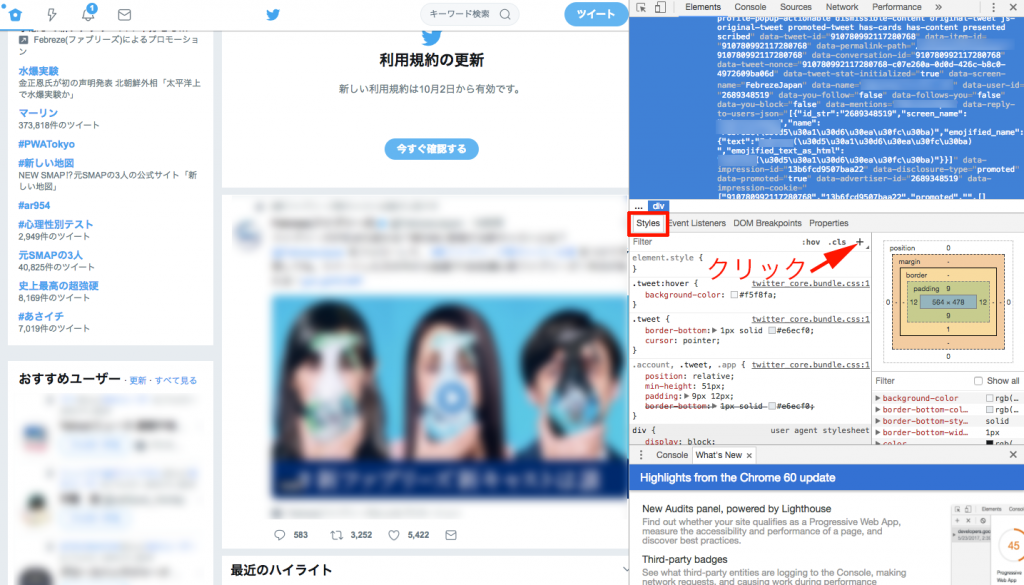
すると、英語の文字列が現れます。現れた文字列の最後の文字「 } 」の前をクリックしてみると、文字が入力できるようになります。
文字が入力できる状態で、以下の文字列をコピペして、エンターキーを押すと、タイムラインに表示されている広告が、一括で全て消えます。
コピペする文字列 ⇨ display: none;
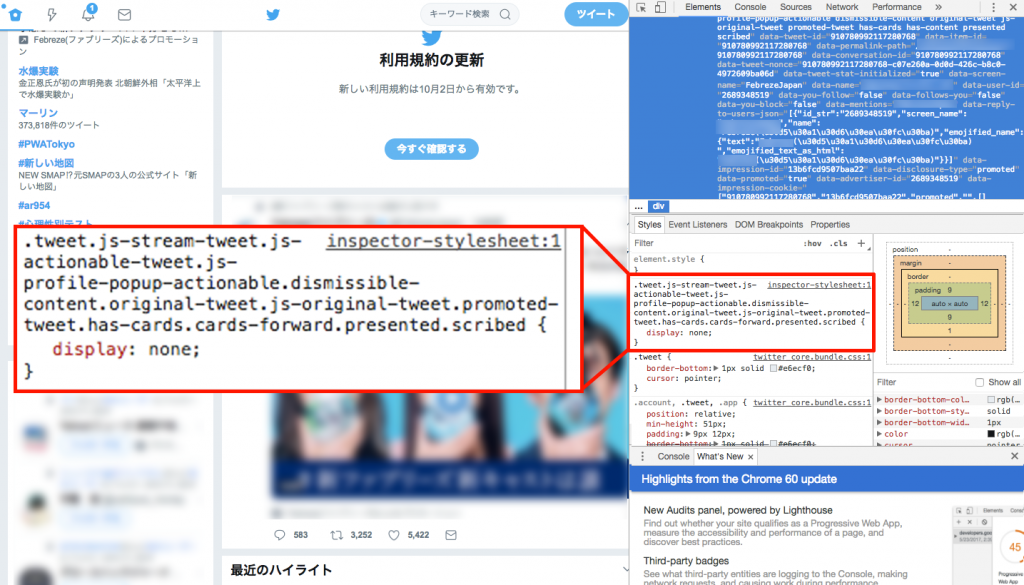
最後に、再びwindowsをお使いの場合は「 F12 」キーを、macをお使いの場合は、「 command + option + I 」を押して、デベロッパーツールを終了しましょう。
根本的な解決とはならないかもしれませんが、この方法を使えば、タイムラインの情報がかなり見やすくなると思います。
4. Twitterの不快な広告を報告する方法

最後にご紹介するTwitterの広告を消す方法は、Twitter広告の「報告」です。
Twitter広告を不快な広告として報告すると、何人ものユーザーから報告があった場合、その広告が表示されなくなる場合があります。
この方法のメリットは、タイムラインに表示される広告が不快であると、Twitterの運営に伝えられることです。
デメリットは、タイムラインからすぐに広告が消えないこと。
「報告」なので、あなたの報告が、Twitterの運営上、本当に不適切なものかを判断する必要があります。
そのため、すぐには広告が消えませんし、Twitterが「適切」と判断すれば、広告はしばらく表示され続けます。
どうしても不快な広告が表示される場合に、Twitterの運営に意思表示するための機能として捉えておくと良いでしょう。
スマホのTwitterアプリで不快な広告を報告する方法
それでは、スマホのTwitterアプリで不快な広告を報告する方法をご紹介していきます。
Androidの場合
Androidで不快な広告を報告する場合、まずは広告の右上にある「▽」をタップしましょう。
続いて、表示されるメニューの中にある、「広告を報告」をタップ。
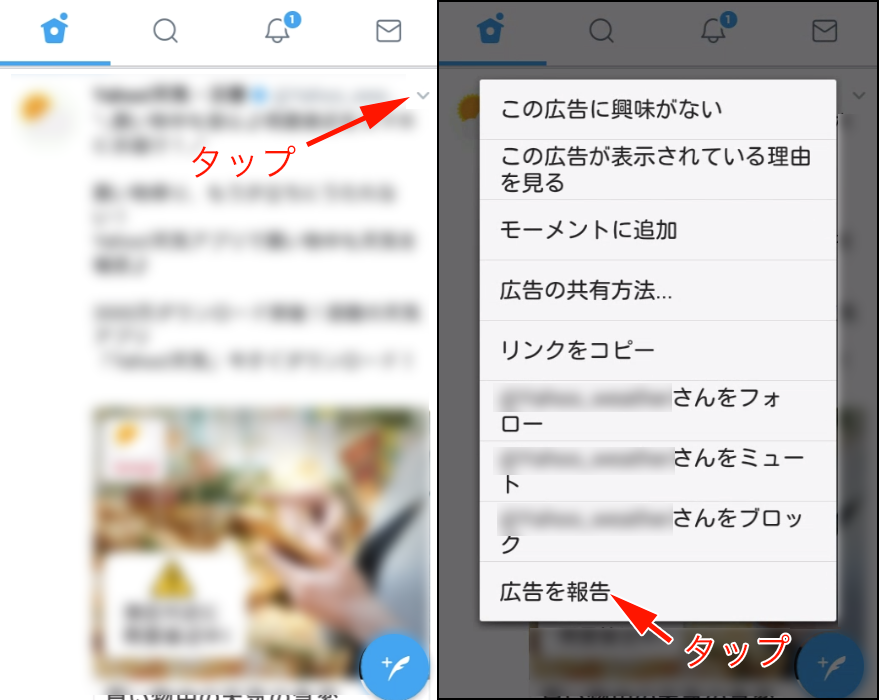
すると、その広告がどのような問題があるか? という確認画面が表示されます。
・成人向けアダルトコンテンツ
・違法な製品、サービス
・冒涜
・その他
の中からいずれかを選び、タップしましょう。
例えば、露出が多いキャラクターが描かれている広告を報告する場合は、「成人向けアダルトコンテンツ」など、あなたが不快に思った理由を選びましょう。
いずれかをタップすると、広告の問題がTwitterに報告されます。
これで、不快な広告をTwitterに報告することができました。
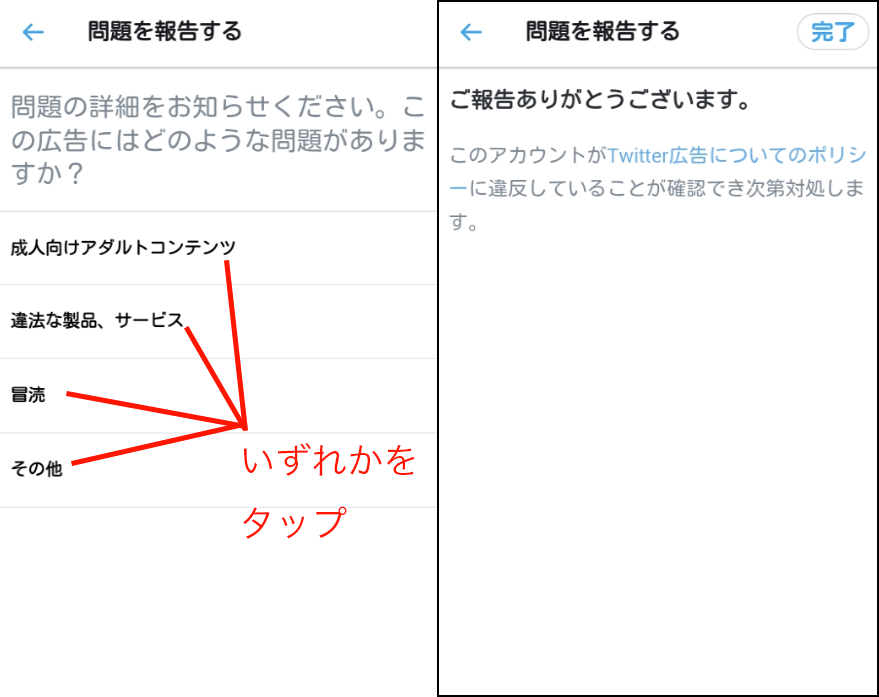
「完了」をタップすると、タイムラインに戻ることができます。ただ、はじめにもお伝えしたとおり、広告は表示されたままです。
今すぐに不快な広告を削除したい場合は、ブロックなどの方法で広告を消しましょう。
iPhoneの場合
iPhoneで不快な広告を報告する場合も、まずは広告の右上にある「▽」をタップしましょう。
続いて、Androidの場合と同じく、「広告を報告」⇨「広告を不快に思った理由」とタップすれば、不快な広告をTwitterに報告することができます。
ただ、iPhoneの場合も、やはりすぐに広告が消えることはありません。
PCのTwitterで不快な広告を報告する方法
PCのブラウザでTwitterの不快な広告を報告する場合も、スマホのTwitterアプリとほとんど同じ操作で行うことができます。
まずは広告の右上にある「▽」をクリックしましょう。
表示されたメニューの中から「広告を報告」をクリック。
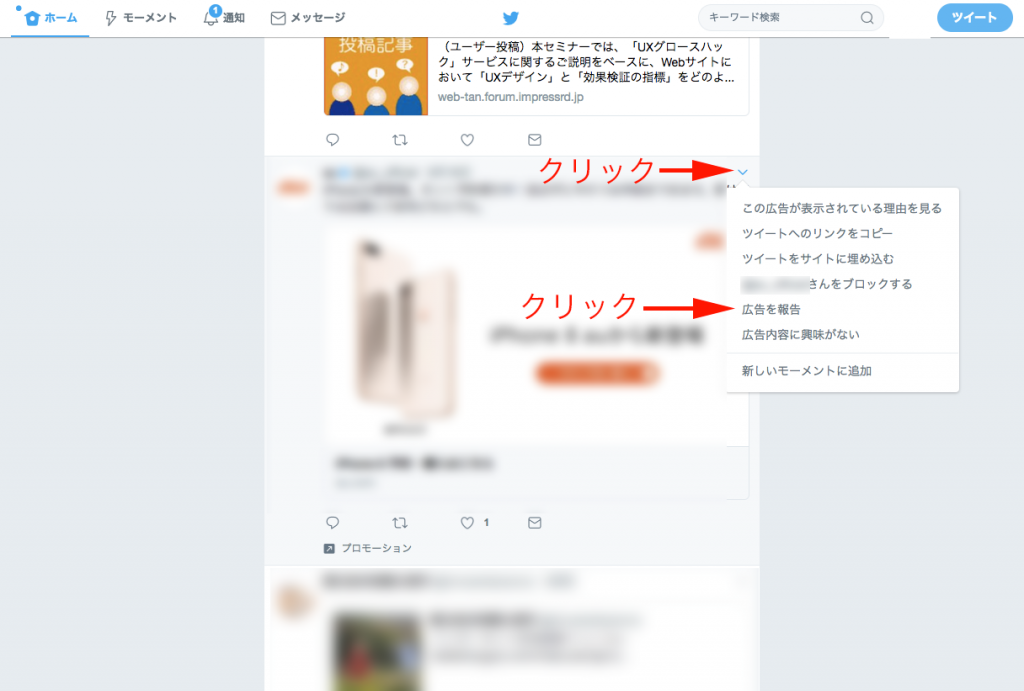
続いて、広告を不快に思った理由を、スマホのTwitterアプリの場合と同じ4択から選び、「次へ」をクリック。
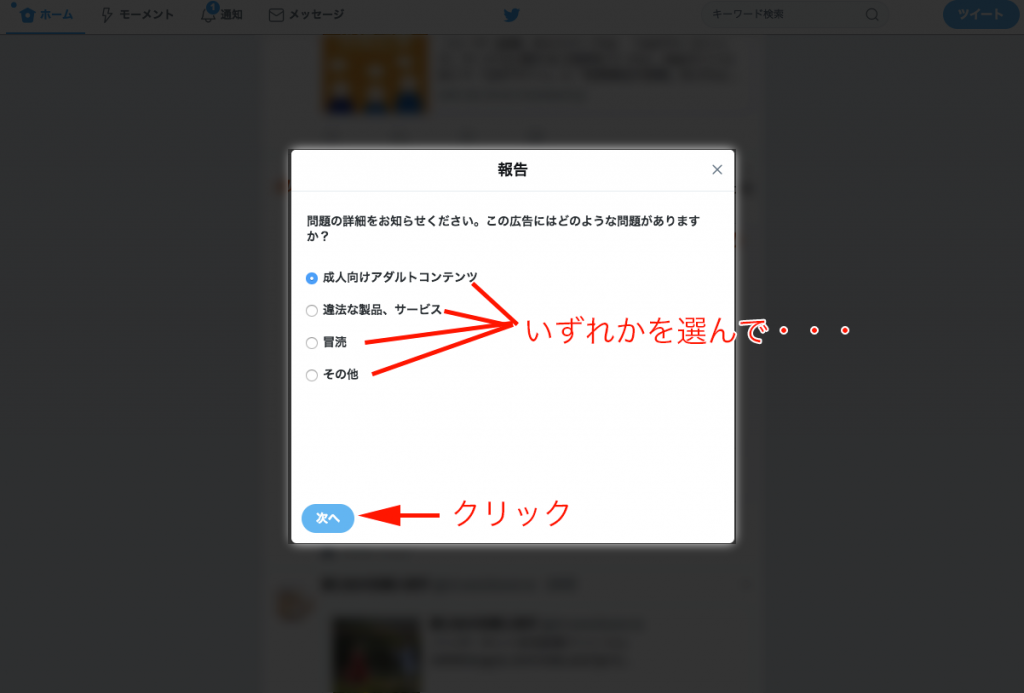
これで、不快な広告をTwitterへ報告することができました。「完了」をクリックすると、タイムラインに戻ります。
ただ、スマホのTwitterアプリと同じく、やはりタイムラインから広告が消えることはありません。
Twitterの広告を一括でブロックできるアプリはあるの?

結論から言うと、Twitterの広告を一括でブロックできるアプリはありません。
Twitterの非公式アプリも、無料のものだと、その非公式Twitterアプリの広告が表示されるので、やはり邪魔です。
しかし、有料の非公式Twitterアプリを使えば、広告が表示されることなく、Twitterを楽しむことができます。
タイムラインにもその他の場所にも、アプリにもよりますが、多くの有料アプリなら、広告が表示されることはありません。
広告が表示されない非公式アプリにはいくつかありますが、「Janetter Pro」や「Tweetbot 4」が人気のようです。
以下に、この2つのアプリの詳細をご紹介します。
1. Janetter Pro
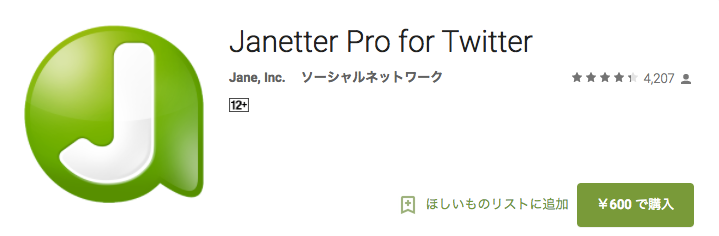
Janetter Proは、古くからある国産の非公式Twitterアプリです。価格は600円と、お手頃価格。
広告表示がないのはもちろん、複数アカウントにも対応しています。タイムラインをリストで管理しているユーザーから支持を得ている非公式Twitterアプリです。
ただ、プッシュ通知に対応していない点が気になるところ。AndroidとiPhone、どちらの機種にも対応しているのは嬉しいですね。
| アプリ名 | 広告表示 | 対応機種 | 価格 | 複数アカウント | プッシュ通知 |
| Janetter Pro | なし | Android、iPhone | 600円 | 対応 | なし |
2. Tweetbot 4
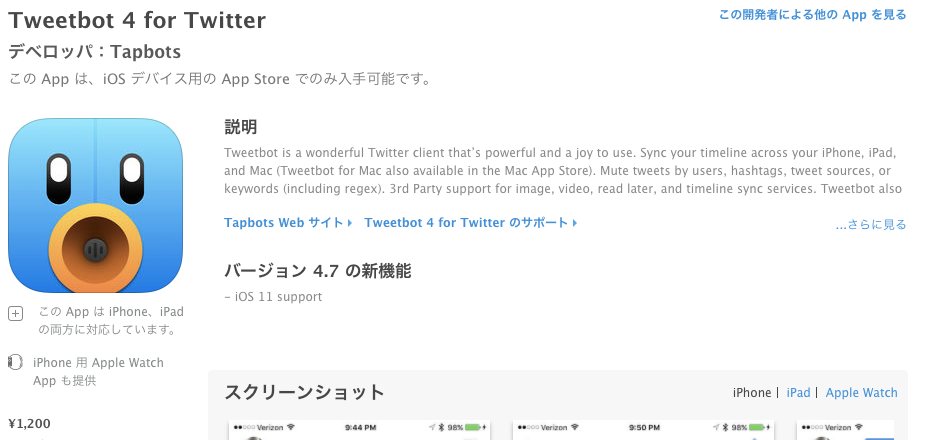
Tweetbot 4は、国産ではありませんが、こちらも古くからある人気の非公式Twitterアプリです。価格は少々お高めの、1,200円。
もちろん、広告表示はありません。ツイート画面でアカウントの切り替えができることから、複数アカウントでTwitterを楽しむユーザーの支持を得ている非公式Twitterアプリです。
プッシュ通知にも対応しているのですが、対応している機種がiPhoneのみなとなっています。
| アプリ名 | 広告表示 | 対応機種 | 価格 | 複数アカウント | プッシュ通知 |
| Tweetbot 4 | なし | iPhone | 1,200円 | 対応 | 対応 |
なぜTwitterのタイムラインにプロモツイート(広告)が表示されるの?

結論からお話しすると、Twitterのタイムラインにプロモツイートが表示されるのは、Twitterを運営する費用獲得のためです。
Twitterは、私たちからすれば、基本的に無料で使えるアプリです。
ただ、Twitterを運営する企業には、Twitterを運営するために、人件費や開発費、メンテナンス費など、さまざまな費用がかかっています。
企業は慈善団体ではないので、これらの費用を自力で回収する必要があります。
そこで、他の企業から広告を募集し、広告を掲載することによって、Twitterの運営にかかる費用を回収しているのです。
テレビで言うところの「CM」ですね。
確かにTwitterの広告は邪魔ですが、ある意味プロモツイート広告のおかげで、私たちはTwitterを無料で使うことができているという側面があるのです。
少し話が広がりましたが、Twitterのタイムラインにプロモツイート広告が表示されるのは、つまるところTwitterをタダで使うための代償ということです。
ブロックしたプロモツイート広告アカウントを再表示させる方法

ということで最後に、実際のところあまり使用頻度は多くないかもしれませんが、今後もTwitterが無料で使えるよう、ブロックしたプロモツイート広告アカウントを再表示させる方法をご紹介します。
Androidの場合
AndroidのTwitterアプリで、ブロックしたプロモツイート広告アカウントを再表示させる場合、まずはホーム画面の自分のアイコンをタップしましょう。
表示されるメニューから、「設定とプライバシー」をタップ。
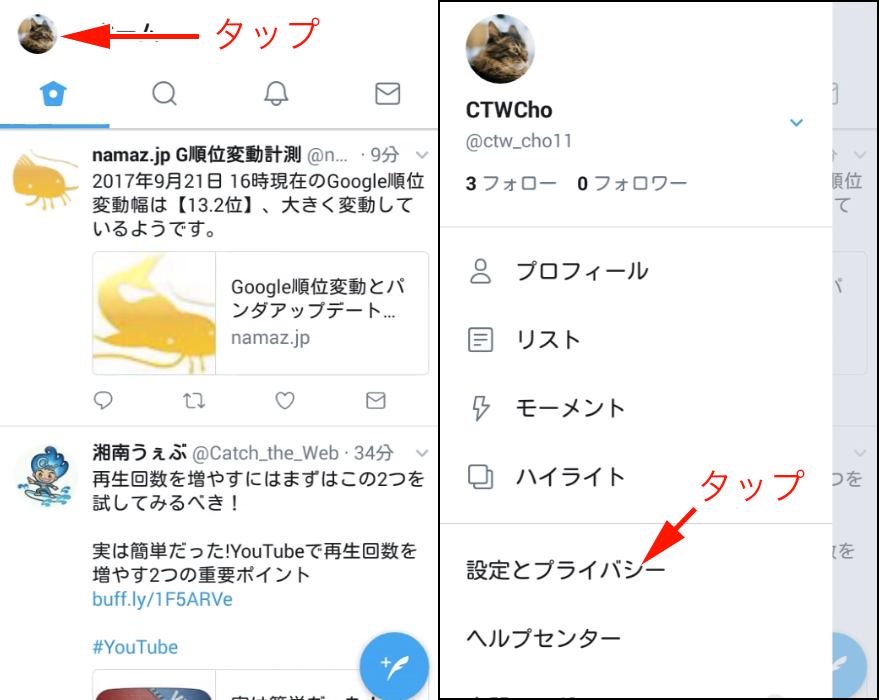
続いて、「プライバシーとセキュリティ」⇨「設定とプライバシー」とタップしていきます。
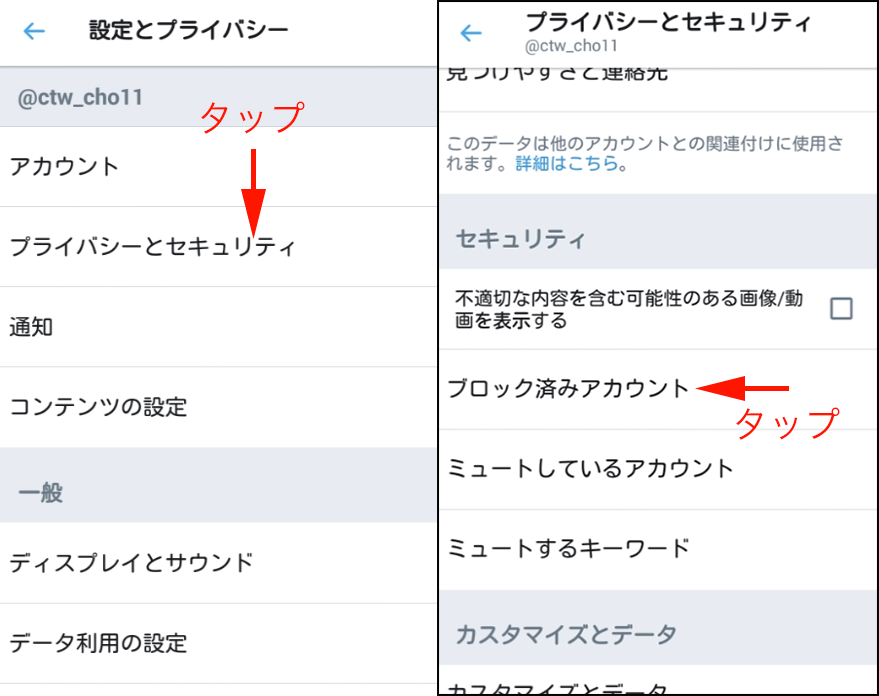
ブロックしているアカウントが一覧で表示されます。
アカウントのアイコンの右側に、赤い二重丸が表示されているので、ここをタップしましょう。
タップすると、二重丸の色が赤から灰色に変わります。これで、ブロックしたプロモツイート広告アカウントを再表示させることができました。
日時が経過すると、ブロックしたアカウントのプロモツイート広告が、再び表示される場合もあります。
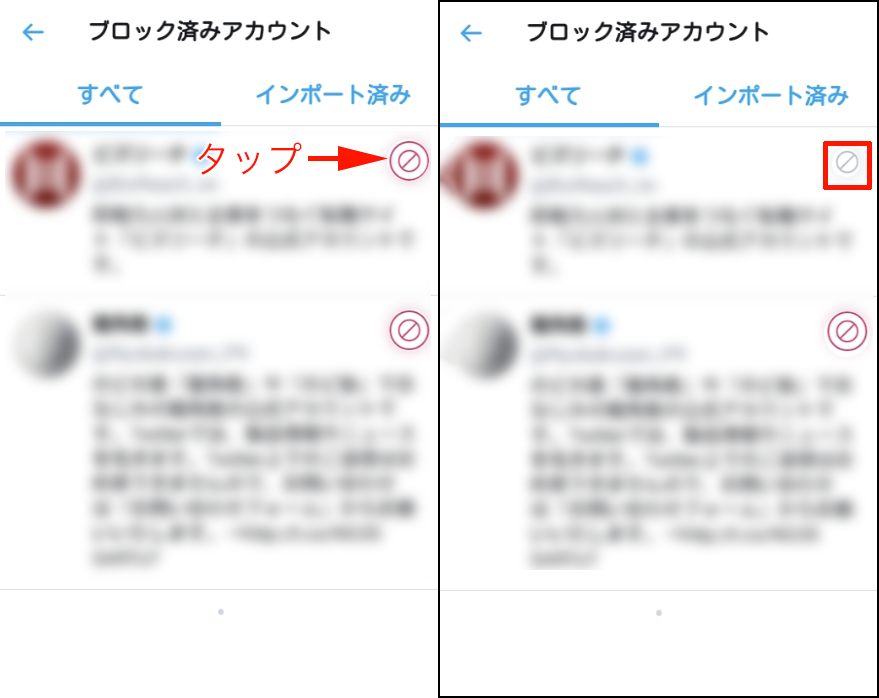
iPhoneの場合
iPhoneのTwitterアプリで、ブロックしたプロモツイート広告アカウントを再表示させる場合も、基本的にはAndroidの時と同様です。自分のアイコンをタップし、「設定とプライバシー」をタップ後、「プライバシーとセキュリティ」をタップ。
プライバシーとセキュリティの設定画面が表示されたら、下にスワイプし、「ブロックしたアカウント」をタップしましょう。
ブロックしたアカウントが一覧で表示されるので、そこからプロモツイート広告アカウントのブロックを解除します。
これで、ブロックしたプロモツイート広告アカウントを再表示させることができます。
PCの場合
PCのブラウザでプロモツイート広告アカウントのブロックを解除するには、まず右上にある自分のアイコンをクリックしましょう。表示されたメニューの中から、「設定とプライバシー」をクリック。
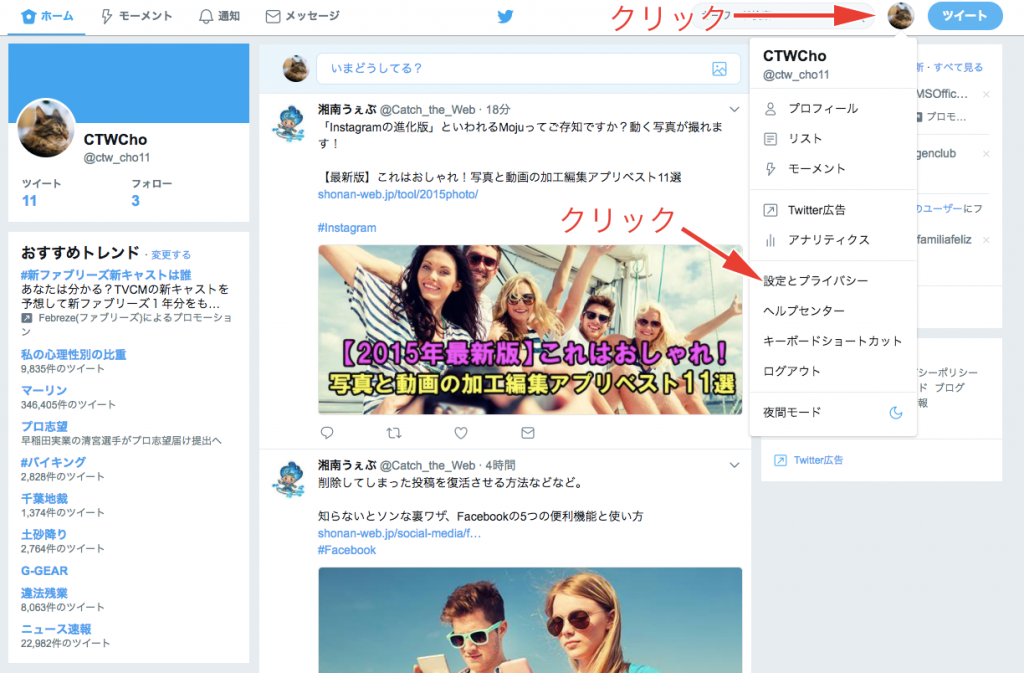
設定とプライバシーの画面が表示されたら、左側に並んだメニューの中から「ブロックしたアカウント」をクリックしましょう。
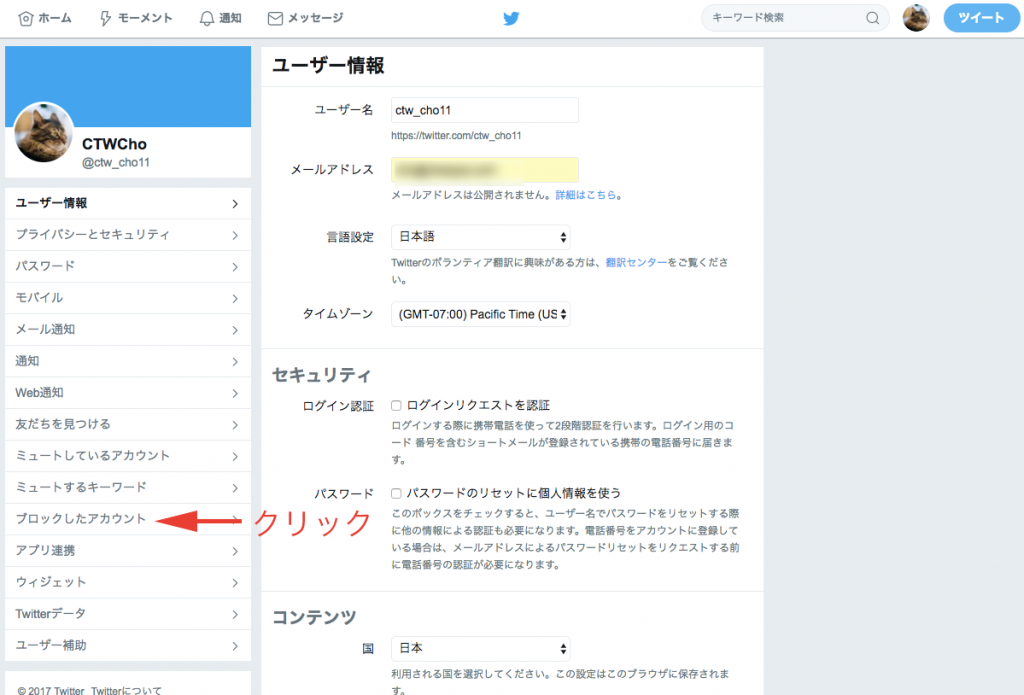
ブロック中のアカウントが一覧で表示されるので、「ブロック中」と表示されたボタンをクリックします。
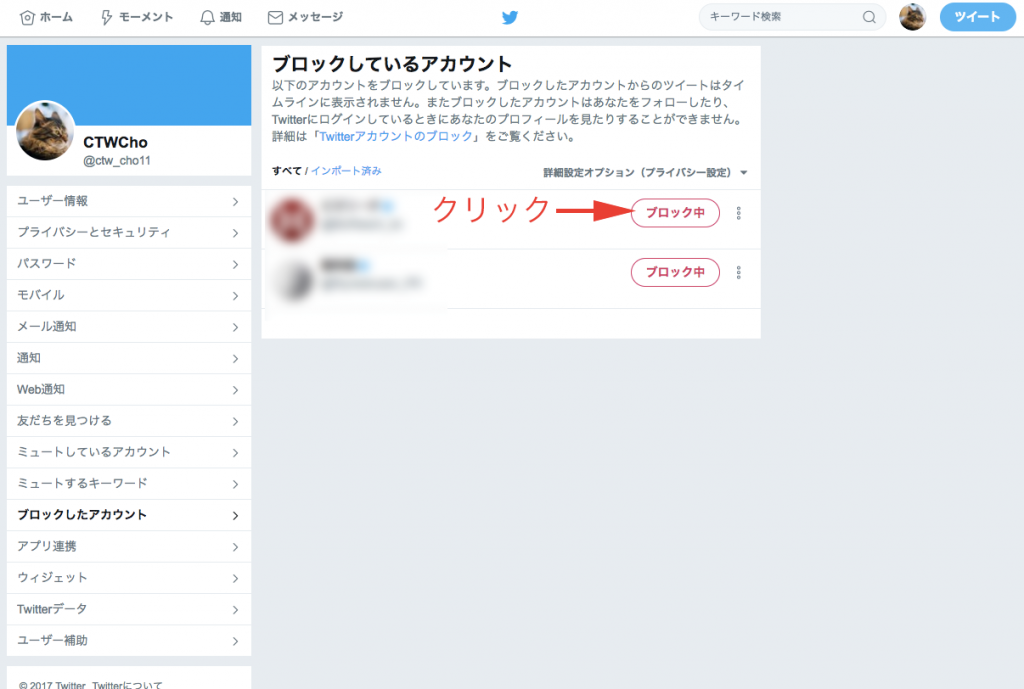
ボタンの表示が「ブロック中」から、「フォローする」に変わると、プロモツイート広告アカウントのブロック解除は完了です。
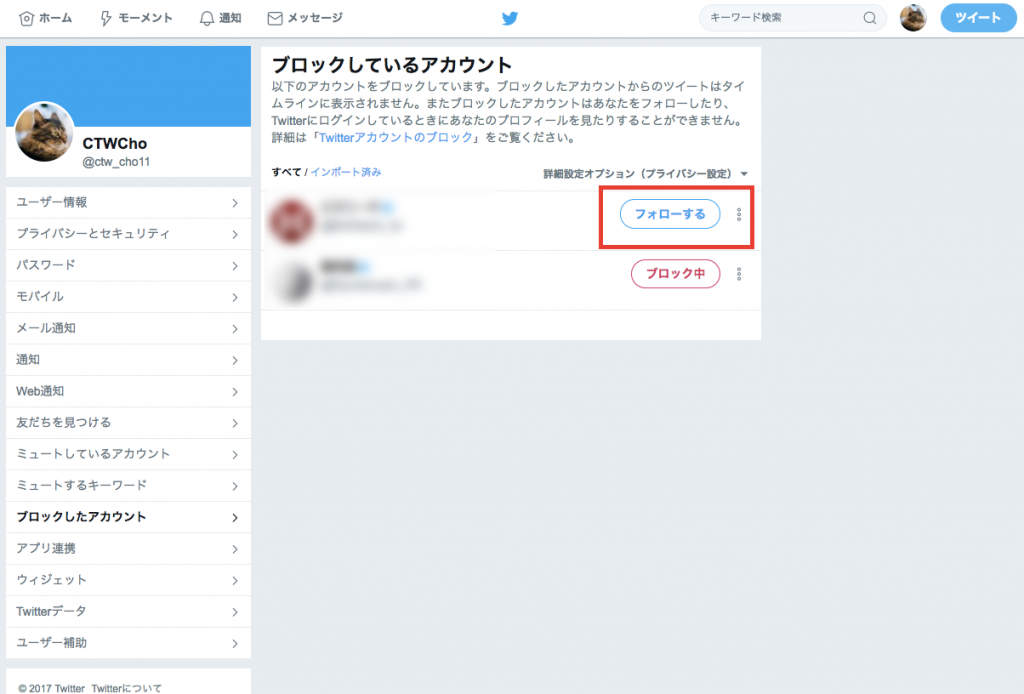
その他のTwitter機能はこちらを参考にしてください。
まとめ
今回は、Twitter広告をタイムラインから消す4つの方法をご紹介してきましたが、いかがでしたでしょうか?
Twitter広告がなぜ表示されるのか? ということについてもご紹介しましたが、やはりユーザーとしては、邪魔なものは邪魔です。
残念ながら、Twitterの公式アプリで広告を完全に消す方法はありませんでしたが、有料の非公式Twitterアプリなら、広告の表示なしでTwitterを楽しむことができます。
どうしてもプロモツイート広告が邪魔で、気になって仕方ないという場合は、有料の非公式Twitterアプリの導入を検討してみても良いかもしれません。
【関連記事】
WITHコロナ時代で副業を始める人が増えています。
おすすめのお仕事を知りたい方は以下をご覧ください。
→サラリーマンにおすすめの副業ランキングTOP31!在宅でバレずに稼げる仕事
→家でできる仕事(在宅ワーク)42種類|本業・副業で稼げる自宅の職業一覧



